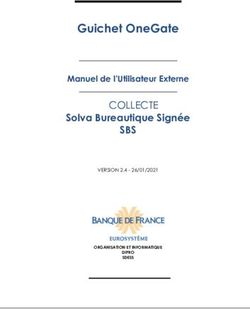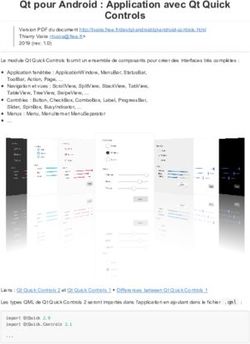PROLOQUO4TEXT TAPER. PARLER. COMMUNIQUER - MANUEL DE PROLOQUO4TEXT VERSION 3.5 - ASSISTIVEWARE
←
→
Transcription du contenu de la page
Si votre navigateur ne rend pas la page correctement, lisez s'il vous plaît le contenu de la page ci-dessous
Manuel de Proloquo4Text
Version 3.5
www.assistiveware.com © 2018 Tous droits réservés.
Proloquo4Text ™
Taper. Parler. Communiquer.
by AssistiveWare®Manuel de Proloquo4Text 2
Table des matières
1. Présentation de Proloquo4Text 3 9. Options : apparence 15
Introduction Organiser les blocs rapides
Bloc-notes Personnaliser l’apparence de la
Multiplicité des langues prédiction
Accès au manuel depuis l’appli 10. Options : langue et discours 16
2. Assistant de démarrage 5 Choisir les voix
Configuration Gérer les langues
Configurer un utilisateur Contrôler la lecture
Ajouter des utilisateurs ou des voix Prononcer les éléments des blocs
3. Interface 6 rapides
Éléments de l’interface principale 11. Options : prédiction 17
Passer d’un bloc rapide à un autre Mots (prédiction)
Différences entre l’iPad et l’iPhone Phrases (prédiction)
Communiquer Formes développées d’abréviation
Personnaliser 12. Options : restrictions 18
4. Blocs rapides 8 Limiter les modifications et le partage
Blocs rapides Configurer le partage
Phrases 13. Options : confidentialité 19
Discours rapide Usage privé
Historique Effacer l’historique
Conversations 14. Options : sauvegarde 20
Mots (prédiction) Importance des sauvegardes
Phrases (prédiction) Effectuer une sauvegarde
5. Mode Édition 10 Exporter une sauvegarde
Fonctions du mode Édition Importer une sauvegarde
Modifier des éléments Rétablir une sauvegarde
Déplacer des éléments entre catégories Consignes plus détaillées
Masquer des éléments 15. Options : options de verrouillage 21
Modifier les propriétés Options de verrouillage
iPhone 16. Options : infos, support et actualités 22
6. Utilisation d’un clavier externe 12 Informations et support
Différences au niveau de l’interface Aide contextuelle
utilisateur Actualités
Raccourcis clavier
Options d’utilisateur
Options générales
8. Options : créer un nouvel utilisateur 14
Utilisateurs multiples
Créer des utilisateurs
Passer d’un utilisateur à un autre
Supprimer des utilisateursManuel de Proloquo4Text 3
1. Présentation de Proloquo4Text
www.assistiveware.com © 2018 Tous droits réservés.
INTRODUCTION Le système de prédiction de mots (2)
Proloquo4Text™ est une appli de et de phrases (3) peut vous aider à
communication améliorée et alternative communiquer avec un minimum d’efforts.
(CAA) basée sur le texte, destinée aux Un groupe de blocs rapides vous donne
personnes qui ne peuvent pas parler ou accès à d’autres fonctions tout aussi
qui éprouvent des difficultés à se faire efficaces. Utilisez le bloc Historique pour
comprendre. Proloquo4Text a été conçue répéter quelque chose sans avoir à le
pour assurer une communication textuelle retaper. Classez les expressions que vous
à la fois rapide et souple et peut être utilisez souvent dans le bloc Phrases
utilisée par des personnes polyglottes. (5) pour pouvoir y accéder rapidement.
Utilisez le bloc Discours rapide (4) pour
BLOC-NOTES formuler rapidement des interjections.
Le bloc-notes (1) constitue l’élément Le bloc Conversations vous permet
central de Proloquo4Text. Vous pouvez quant à lui de passer facilement d’une
y taper ce que vous souhaitez dire pour conversation à une autre.
que ce texte soit ensuite prononcé.
▼
1
5 4 1
2
3
2
iPad iPhoneManuel de Proloquo4Text 4
www.assistiveware.com © 2018 Tous droits réservés.
MULTIPLICITÉ DES LANGUES ACCÈS AU MANUEL DEPUIS L’APPLI
Si vous parlez plusieurs langues et que Sachez que vous pouvez accéder à ce
vous utilisez plusieurs claviers iOS, manuel depuis l’appli en sélectionnant
Proloquo4Text change automatiquement la Options (2), puis Support suivi de
langue du système de prédiction des mots, Manuel.
des phrases et autres contenus lorsque
vous passez d’un clavier à l’autre. Si vous
préférez utiliser un seul clavier iOS pour
toutes les langues que vous pratiquez,
Proloquo4Text vous permet de configurer
manuellement les langues dans les options
et affiche alors un commutateur de
langue (1) pour que vous puissiez passer
d’une langue à l’autre.
Ce manuel vous donnera toutes les
informations nécessaires pour utiliser et
configurer Proloquo4Text.
1 2Manuel de Proloquo4Text 5
2. Assistant de démarrage
www.assistiveware.com © 2018 Tous droits réservés.
CONFIGURATION
Lorsque vous lancez Proloquo4Text pour
2
la première fois, un assistant s’ouvre
pour vous guider tout au long de la
configuration initiale. 1
CONFIGURER UN UTILISATEUR
Saisissez le nom de l’utilisateur (1),
puis touchez le bouton Suivant (2).
Choisissez maintenant une voix (3) qui
sera téléchargée dès que l’assistant
aura terminé. Ensuite, touchez le bouton
Suivant (4). Sachez qu’une voix de
substitution de qualité inférieure est
utilisée pendant le téléchargement de la
voix de votre choix. Cela vous permet de
commencer à communiquer sans tarder.
AJOUTER DES UTILISATEURS OU
DES VOIX
Après la configuration initiale, vous pouvez
utiliser les options de Proloquo4Text pour
créer des utilisateurs supplémentaires 3
4
ou ajouter des langues et des voix qui
peuvent être téléchargées gratuitement.Manuel de Proloquo4Text 6
3. Interface
www.assistiveware.com © 2018 Tous droits réservés.
ÉLÉMENTS DE L’INTERFACE PRINCIPALE La section Options vous offre la
Le but de Proloquo4Text est de vous aider possibilité de configurer les blocs rapides
à vous exprimer facilement et en toute que vous voulez utiliser et de déterminer
efficacité. Il suffit de toucher le bloc-notes leur position à l’écran, ainsi que de
pour commencer à taper votre texte. Vous personnaliser les couleurs, les polices de
pouvez soit utiliser le clavier à l’écran doté caractères et bien plus encore.
du système avancé PolyPredix™ de saisie
prédictive à auto-apprentissage intégré, PASSER D’UN BLOC RAPIDE À UN AUTRE
soit utiliser un clavier externe Bluetooth. Vous pouvez passer d’un bloc rapide
à un autre en touchant le titre du bloc
Les blocs rapides vous permettent rapide souhaité. Si vous maintenez
d’accéder rapidement à différentes le doigt dessus, un menu contextuel
catégories personnalisables, à savoir s’affiche avec une liste de blocs rapides
Phrases (pour vos expressions afin que vous puissiez passer directement
fréquentes), Discours rapide (pour les à un bloc rapide particulier. Vous pouvez
interjections rapides), Conversations temporairement masquer ou afficher un
(pour passer facilement d’une conversation bloc rapide en touchant le commutateur
à une autre), Phrases (prédiction), Mots de visibilité.
(prédiction) et Historique.
▼
1. Commutateur de langue*
1 2 3 4 2. Partager
3. Plein écran
5 4. Options
5. Bloc-notes
6. Lecture/Pause
6 7 8 7. Indicateur sonore
8. Effacer le bloc-notes
9. Commutateur de visibilité
des blocs rapides
9 10 11
10. Ajouter une conversation
11. Modifier un bloc rapide
12. Blocs rapides
12 12 13. Mots (prédiction)
13
*Le commutateur de langue n’est disponible
que si l’option Gérer les langues est réglée
sur Manuelle. Voir le Chapitre 10 pour plus
d’informations.Manuel de Proloquo4Text 7
www.assistiveware.com © 2018 Tous droits réservés.
DIFFÉRENCES ENTRE L’IPAD ET
L’IPHONE
Sur l’iPhone, vous devez masquer le 3
clavier à l’aide du commutateur Ouvrir/
Fermer le clavier (1) situé en bas du
bloc-notes pour pouvoir accéder aux
blocs rapides. Sur l’iPad, la prédiction
de phrases est un bloc rapide, tandis
que sur l’iPhone il faut toucher le petit 1
carré (2). Celui-ci affiche le nombre de
phrases correspondantes à la deuxième
rangée de la section Mots (prédiction) 2
pour vous permettre d’accéder à la
prédiction de phrases.
COMMUNIQUER
Le texte peut être prononcé soit
directement pendant que vous tapez
au clavier, soit dès que vous touchez
le bouton Lecture après la frappe
(ce comportement est à configurer
dans les Options). Utilisez le bouton
Partager pour partager votre texte par
e-mail, Messages, Twitter ou via le
presse‑papiers.
Si vous souhaitez communiquer en
silence, vous pouvez toucher le bouton
Plein écran (3) pour afficher le contenu
du bloc-notes dans ce mode. En mode
plein écran, le bouton Retourner (4) vous
permet de rendre le texte facilement lisible
pour un interlocuteur situé en face de vous.
PERSONNALISER
Touchez le bouton Modifier pour modifier
le contenu des Phrases et du Discours
rapide ou pour effacer des entrées
spécifiques dans la liste Historique. 4Manuel de Proloquo4Text 8
4. Blocs rapides
www.assistiveware.com © 2018 Tous droits réservés.
BLOCS RAPIDES pour modifier, supprimer ou ajouter des
Vous disposez en tout de 6 blocs phrases. Le contenu peut être classé
rapides pour vous aider à accélérer dans différentes catégories. Vous avez
votre conversation : Phrases, Discours également la possibilité d’associer des
rapide, Conversations, Historique, Mots abréviations à chaque élément : il suffit
(prédiction) et Phrases (prédiction). alors de saisir l’abréviation pour insérer le
texte correspondant dans le bloc-notes.
Ces deux derniers ne sont pas disponibles Par défaut, toucher brièvement une
en tant que blocs rapides sur l’iPhone expression a pour effet d’insérer le texte
parce qu’ils sont intégrés à la barre Mots dans le bloc-notes, tandis que maintenir
(prédiction) sur cet appareil. le doigt dessus plus longtemps permet de
le prononcer directement. Vous pouvez
PHRASES régler ce comportement à la section
Utilisez Phrases pour enregistrer des Prononcer les éléments des options
expressions, des phrases et même des Langue et discours.
paragraphes fréquemment utilisés. L’ajout
d’une nouvelle phrase à la catégorie DISCOURS RAPIDE
actuelle se fait en sélectionnant le texte Utilisez Discours rapide pour les
dans le bloc-notes et en touchant Créer interjections et les expressions les plus
une phrase dans le menu Modifier. courantes auxquelles vous souhaitez
Vous pouvez aussi toucher le bouton accéder rapidement pendant que vous
Modifier dans la barre de navigation communiquez. Par défaut, toucher un
▼Manuel de Proloquo4Text 9
www.assistiveware.com © 2018 Tous droits réservés.
élément de Discours rapide a pour effet le système apprend aussi les erreurs
de le prononcer immédiatement sans de frappe, mais si vous ne tapez pas
l’insérer dans le bloc-notes. Cela vous toujours la même erreur, il la supprimera
permet de faire un commentaire rapide automatiquement au bout d’un moment.
sans modifier le texte que vous êtes en À la section Prédiction des options, vous
train de rédiger dans le bloc-notes. Par pouvez configurer le système de saisie
défaut, maintenir le doigt sur un élément prédictive en limitant l’apprentissage aux
insère le texte correspondant dans mots correctement orthographiés.
le bloc-notes. Vous pouvez régler ce
comportement à la section Prononcer PHRASES (PRÉDICTION)
les éléments des options Langue et Utilisez la section Phrases (prédiction)
discours. pour accéder rapidement aux phrases les
plus souvent utilisées commençant par
HISTORIQUE les caractères que vous tapez au clavier.
Utilisez la section Historique pour répéter Phrases (prédiction) comprend vos
facilement quelque chose. Toucher expressions ainsi que les phrases que
brièvement le texte a pour effet de l’insérer vous avez récemment tapées.
dans le bloc-notes, tandis que maintenir
le doigt dessus permet de le prononcer
directement. Vous pouvez modifier ce
comportement à la section Prononcer
les éléments des options Langue et
discours. Sachez que le texte est ajouté
à l’historique chaque fois que vous
utilisez le bouton Lecture. Si vous faites
défiler l’historique vers le bas, un champ
de recherche s’affiche alors pour vous
permettre de chercher un élément donné.
CONVERSATIONS
Utilisez Conversations pour passer
facilement d’une conversation à une autre.
Cela vous permet notamment de répondre
à une question dans une deuxième
conversation sans modifier ce que vous
êtes en train de taper dans la première.
MOTS (PRÉDICTION)
Utilisez Mots (prédiction) pour accélérer
votre saisie. Le système de saisie
prédictive apprend automatiquement
de nouveaux mots et de nouvelles
combinaisons de mots. Cela signifie queManuel de Proloquo4Text 10
5. Mode Édition
www.assistiveware.com © 2018 Tous droits réservés.
FONCTIONS DU MODE ÉDITION éléments rapidement en copiant une liste
Pour modifier des éléments dans de phrases (une phrase par ligne) à
Phrases ou Discours rapide, touchez le partir d’une autre appli, puis en touchant
bouton Modifier afin d’accéder au mode Ajouter en mode Édition.
Édition. Ce mode vous permet d’ ajouter
des catégories et des éléments, de MODIFIER DES ÉLÉMENTS
couper, copier et coller du contenu, Pour modifier un seul élément,
d’en supprimer ou de modifier du sélectionnez-le. Pour en modifier
contenu existant. Pour quitter ce mode, plusieurs, touchez Sélectionner, puis
il suffit d’appuyer sur OK dans le coin appuyez sur les éléments à modifier.
supérieur droit de l’écran. Si ce bouton Pour réorganiser des éléments, touchez
OK n’est pas visible, c’est que vous êtes d’abord Sélectionner, puis appuyez
en mode Sélection : vous devez alors sur les trois lignes en regard de l’élément
d’abord toucher OK dans le coin inférieur à déplacer et faites-le glisser vers sa
gauche de l’écran. Si vous utilisez un nouvelle position.
iPhone, il faut d’abord utiliser le bouton
Retour pour revenir à la liste d’éléments.
Sachez que vous pouvez créer des
▼Manuel de Proloquo4Text 11
www.assistiveware.com © 2018 Tous droits réservés.
DÉPLACER DES ÉLÉMENTS ENTRE MODIFIER LES PROPRIÉTÉS
CATÉGORIES Vous pouvez également modifier
Pour déplacer des éléments d’une l’apparence et les propriétés de voix
catégorie à une autre, touchez d’un élément. Les propriétés de voix
Sélectionner, puis appuyez sur les ne s’appliquent qu’au texte prononcé
éléments à déplacer. Touchez Action et immédiatement, et non au texte inséré
choisissez Couper. Accédez ensuite à dans le bloc-notes.
la nouvelle catégorie, touchez Action et
sélectionnez Coller. IPHONE
Sur l’iPhone, vous avez accès aux mêmes
MASQUER DES ÉLÉMENTS fonctionnalités d’édition que sur l’iPad.
Réglez les catégories ou les éléments La différence principale, c’est que vous
sur Masqué si vous ne souhaitez pas ne pouvez pas voir les éléments ou
qu’ils soient visibles pendant l’utilisation catégories sur le même écran que celui
normale. Sachez que les éléments des Propriétés.
masqués peuvent toujours être utilisés
pour l’extension des abréviations.Manuel de Proloquo4Text 12
6. Utilisation d’un clavier externe
www.assistiveware.com © 2018 Tous droits réservés.
DIFFÉRENCES AU NIVEAU DE suggestions de mots et la saisie des
L’INTERFACE UTILISATEUR nombres. Vous disposez en plus de tous
Si vous connectez un étui-clavier ou un les raccourcis des claviers externes iOS
clavier Bluetooth à votre appareil, le clavier standard.
à l’écran disparaît. Toutefois, si vous
n’avez pas désactivé la saisie prédictive,
la barre Mots (prédiction) reste disponible.
Dans la partie inférieure droite de
chaque suggestion prédictive, un nombre
s’affiche : il indique la touche numérique
du clavier à activer pour sélectionner
cette prédiction. Pour basculer entre la
saisie des nombres et l’utilisation des
touches numériques afin de sélectionner
des suggestions, vous pouvez toucher le
bouton commutateur numérique (1) situé
à droite de la barre prédictive.
RACCOURCIS CLAVIER
Vous pouvez appuyer sur Commande-
Entrée pour lancer ou arrêter la lecture
du texte, sur Commande-K pour effacer
le bloc-notes et sur Commande-0
pour basculer entre la sélection des
1Manuel de Proloquo4Text 13
7. Options
www.assistiveware.com © 2018 Tous droits réservés.
OPTIONS D’UTILISATEUR
L’accès aux Options s’effectue en
touchant l’icône de roue d’engrenage. La
section Options vous permet de créer
des utilisateurs supplémentaires, de
configurer l’apparence de Proloquo4Text,
de configurer les langues et le discours
et de régler la prédiction. Vous pouvez
appliquer des restrictions à certaines
fonctionnalités et vous disposez
également d’une section pour contrôler la
confidentialité.
OPTIONS GÉNÉRALES
Il existe plusieurs options générales
applicables à tous les utilisateurs, à
savoir Sauvegardes, Verrouiller les
options (pour créer un mot de passe
afin d’empêcher la modification des
options par des étudiants ou des enfants),
Informations (pour en savoir plus sur
Proloquo4Text), Support (pour trouver
le manuel depuis l’appli, découvrir des
ressources d’apprentissage ou contacter
le service d’assistance) et Actualités
(pour obtenir les dernières informations
publiées par AssistiveWare).Manuel de Proloquo4Text 14
8. Options : créer un nouvel utilisateur
www.assistiveware.com © 2018 Tous droits réservés.
UTILISATEURS MULTIPLES
Dans la section Utilisateurs des Options,
3
vous pouvez créer plusieurs configurations
d’utilisateur.
Chaque utilisateur peut disposer de ses 1
propres réglages pour contrôler la voix
utilisée, les options d’apparence, etc. Cela
peut s’avérer utile dans les classes où
plusieurs étudiants partagent un même 2
appareil, mais aussi pour les thérapeutes
qui souhaitent évaluer Proloquo4Text avec
des patients présentant des besoins très
différents.
CRÉER DES UTILISATEURS
Touchez Nouvel utilisateur (1) pour partir
sur de nouvelles bases et revenir aux
valeurs par défaut ou touchez Dupliquer
l’utilisateur (2) pour baser le nouvel
utilisateur sur un utilisateur existant.
PASSER D’UN UTILISATEUR À UN AUTRE
Pour passer d’un utilisateur à un autre, il
suffit de toucher le nom de l’utilisateur que
vous souhaitez activer.
SUPPRIMER DES UTILISATEURS
Pour supprimer des utilisateurs, touchez
le bouton Modifier (3) et supprimez les
utilisateurs dont vous n’avez plus besoin.
Sachez qu’il est impossible de supprimer
l’utilisateur en cours.Manuel de Proloquo4Text 15
9. Options : apparence
www.assistiveware.com © 2018 Tous droits réservés.
ORGANISER LES BLOCS RAPIDES
La section Apparence des Options vous
permet de configurer la taille des icônes,
l’apparence du bloc-notes et celle des
blocs rapides. Chacun des blocs rapides
peut être affiché ou masqué et sur l’iPad,
il est possible de déterminer s’ils doivent
être affichés dans la partie gauche ou
droite de l’écran. Vous pouvez soit les
afficher tous du même côté pour disposer
d’un bloc-notes plus grand, soit tous les
masquer pour bénéficier d’un bloc-notes
affiché en plein écran.
PERSONNALISER L’APPARENCE DE LA
PRÉDICTION
Vous pouvez afficher ou masquer la barre
de saisie prédictive et personnaliser la
police de caractères.Manuel de Proloquo4Text 16
10. Options : langue et discours
www.assistiveware.com © 2018 Tous droits réservés.
CHOISIR LES VOIX CONTRÔLER LA LECTURE
La section Langue et discours des Pour le bloc-notes, vous pouvez contrôler
Options vous permet de choisir la ou les la manière dont le texte est prononcé
voix à utiliser pour chacune des langues en cours de frappe ou lorsque le bouton
actives. de lecture est activé. Activez l’option
Détection auto. langue si plusieurs
GÉRER LES LANGUES langues actives sont disponibles et que
Réglez l’option Gérer les langues sur vous voulez que Proloquo4Text devine la
Automatique pour que les langues langue et la voix associée à utiliser pour
disponibles soient déterminées par les prononcer du texte composé de phrases
claviers iOS que vous avez activés (dans en plusieurs langues.
l’appli Réglages de votre appareil). Réglez
la gestion des langues sur Manuelle si PRONONCER LES ÉLÉMENTS DES
vous préférez utiliser un seul clavier pour BLOCS RAPIDES
toutes les langues et que vous voulez Pour les blocs rapides, vous pouvez
sélectionner les langues que Proloquo4Text choisir de prononcer les éléments au lieu de
doit prendre en charge parmi celles qui les insérer dans le bloc-notes en touchant
disposent de voix dans l’appli. l’écran ou en maintenant le doigt dessus.Manuel de Proloquo4Text 17
11. Options : prédiction
www.assistiveware.com © 2018 Tous droits réservés.
MOTS (PRÉDICTION)
Désactivez l’option Espace auto si vous
ne voulez pas d’espacement automatique
après la sélection d’une suggestion.
Désactivez l’option Préd. plusieurs mots
pour que chaque suggestion consiste en
un seul mot plutôt que plusieurs comme
« Aidez-moi ».
Vous pouvez soit régler l’option
Apprentissage sur Orthographe
correcte pour éviter que Proloquo4Text
n’apprenne des mots autres que ceux
du dictionnaire intégré d’Apple, soit
désactiver complètement l’option
Apprentissage. La prédiction de mots
fonctionne toutefois beaucoup mieux
si vous réglez l’option d’apprentissage
de Proloquo4Text sur Tous les mots,
mais pour ceux qui ne maîtrisent pas
l’orthographe, il peut s’avérer utile de
ne permettre que les mots correctement
orthographiés. Sachez qu’il est impossible
de supprimer manuellement les mots mal
orthographiés. Toutefois, les mots appris
qui ne sont pas utilisés à maintes reprises
sont automatiquement supprimés au bout
d’un moment.
Les autres options de prédiction vous
permettent de déterminer le nombre de
suggestions proposées et la manière dont
elles sont triées.
PHRASES (PRÉDICTION)
Réglez le nombre maximum de
suggestions et leur ordre de présentation.
FORMES DÉVELOPPÉES D’ABRÉVIATION
Toucher Développer déclenche la fonction
Forme développée d’abréviation.Manuel de Proloquo4Text 18
12. Options : restrictions
www.assistiveware.com © 2018 Tous droits réservés.
LIMITER LES MODIFICATIONS ET LE
PARTAGE
La page Restrictions vous offre la
possibilité de désactiver l’option
Permettre modifications pour les
phrases et le discours rapide ou
d’activer l’option Permettre partage
qui vous permet de partager par e-mail,
messages ou Twitter le texte présent dans
le bloc-notes.
Si vous souhaitez empêcher l’utilisateur
de désactiver ces restrictions, utilisez
la fonctionnalité Verrouiller les options
(décrite au chapitre 15) pour protéger les
options à l’aide d’un mot de passe.
CONFIGURER LE PARTAGE
L’utilisation du partage par e-mail,
messages et Twitter nécessite la
configuration de comptes associés à ces
services dans les réglages de l’appareil.Manuel de Proloquo4Text 19
13. Options : confidentialité
www.assistiveware.com © 2018 Tous droits réservés.
USAGE PRIVÉ
Réglez l’option Usage privé sur OUI pour
avoir une conversation totalement privée
durant laquelle Proloquo4Text n’enregistre
pas les mots ou les phrases tapés au
clavier. L’efficacité de la prédiction s’en
trouvera sensiblement réduite, mais vous
aurez ainsi la garantie que toute personne
accédant à l’appli après cette conversation
ne pourra pas lire ce qui a été dit.
EFFACER L’HISTORIQUE
Utilisez les fonctionnalités Effacer
l’historique et Effacer historique
phrases pour supprimer les informations
enregistrées précédemment.
Contrairement à l’effacement de
l’historique, effacer l’historique des
phrases affecte considérablement la
prédiction.Manuel de Proloquo4Text 20
14. Options : sauvegarde
www.assistiveware.com © 2018 Tous droits réservés.
IMPORTANCE DES SAUVEGARDES
Il est important d’effectuer des
sauvegardes régulières et de les stocker
hors de votre appareil. Vous pouvez
transférer des sauvegardes sur votre
ordinateur en utilisant le partage de
fichiers iTunes ou la prise en charge
intégrée de Dropbox. Vous pouvez
transférer des sauvegardes depuis votre
ordinateur ou votre espace Dropbox vers
un autre appareil ou les envoyer par
e-mail à quelqu’un d’autre.
EFFECTUER UNE SAUVEGARDE
Touchez Sauvegarder [nom
d’utilisateur] pour sauvegarder les
données de l’utilisateur actuel ou
touchez Sauveg. tous utilisateurs
pour sauvegarder les données de tous
les utilisateurs de Proloquo4Text. Ces
commandes génèrent des sauvegardes
internes. Pour être sûr de ne perdre aucun
de vos réglages de personnalisation, CONSIGNES PLUS DÉTAILLÉES
veillez à exporter régulièrement vos Pour en savoir plus, consultez la page :
sauvegardes vers iTunes ou Dropbox. www.assistiveware.com/fr/produit/
proloquo4text/ressources
EXPORTER UNE SAUVEGARDE
Touchez Exporter des sauvegardes pour
exporter une sauvegarde vers iTunes ou
Dropbox.
IMPORTER UNE SAUVEGARDE
Pour importer une sauvegarde d’iTunes,
touchez Importer des sauvegardes.
Pour importer une sauvegarde depuis
votre espace Dropbox, ouvrez le
document de sauvegarde « .p4tbk »
disponible dans l’appli Dropbox.
RÉTABLIR UNE SAUVEGARDE
Pour rétablir une sauvegarde existante,
utilisez la commande Restaurer la
sauvegarde.Manuel de Proloquo4Text 21
15. Options : options de verrouillage
www.assistiveware.com © 2018 Tous droits réservés.
OPTIONS DE VERROUILLAGE
Réglez l’option Verrouiller sur OUI pour
limiter l’accès aux Options en imposant
la saisie d’un mot de passe et prévenir
ainsi toute modification accidentelle par
un utilisateur. Lorsque le verrouillage est
activé, le mot de passe correct doit être
saisi pour pouvoir accéder aux Options
de Proloquo4Text. Si vous avez oublié
votre mot de passe, veuillez contacter
proloquo4text@assistiveware.com pour
obtenir de l’aide.Manuel de Proloquo4Text 22
16. Options : infos, support et actualités
www.assistiveware.com © 2018 Tous droits réservés.
INFORMATIONS ET SUPPORT
Pour en savoir plus sur Proloquo4Text,
accédez aux options Informations
et Support. La section Informations
indique la version de l’appli que vous avez
installée. La section Support contient
des liens donnant accès à l’aide et aux
ressources communautaires disponibles
sur notre site Internet. Vous pouvez
aussi accéder à ce manuel via la section
Support.
AIDE CONTEXTUELLE
Sur la plupart des pages de la section
Options, vous trouverez en bas de l’écran
un lien donnant accès à des informations
supplémentaires sur l’option concernée.
ACTUALITÉS
La section Actualités vous présente les
dernières informations disponibles sur
Proloquo4Text et les sujets connexes.Manuel de Proloquo4Text
Version 3.5
www.assistiveware.com © 2018 Tous droits réservés.
CONTACTER PROLOQUO4TEXT
support@assistiveware.com
RESSOURCES PROLOQUO4TEXT
www.assistiveware.com/fr/produit/proloquo4text/ressources
VIDÉOS PROLOQUO4TEXT
www.assistiveware.com/e-learning-videos
Proloquo4Text est une marque déposée
d’AssistiveWare B.V. AssistiveWare
est un nom de marque et une marque
d’AssistiveWare B.V., déposée aux
États-Unis et dans d’autres pays. Appli
et Manuel de Proloquo4Text © 2018
AssistiveWare®.
Tous droits réservés.
AssistiveWare
Laurierstraat 193
1016 PL Amsterdam
Pays-Bas
Fax : +31-20-6128266
www.assistiveware.com
by AssistiveWare®Vous pouvez aussi lire